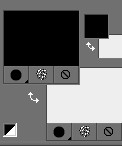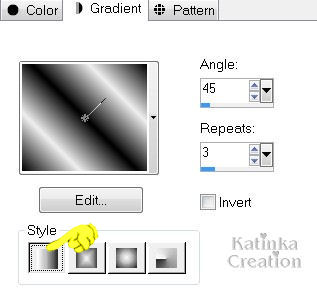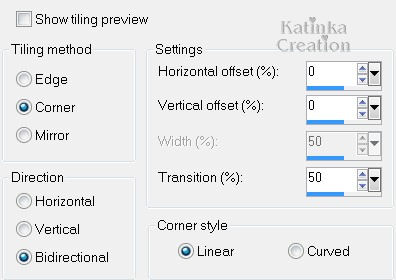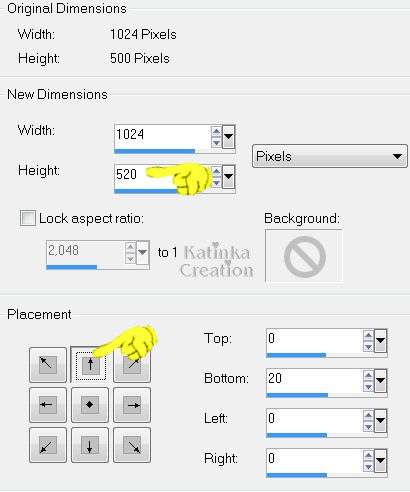-
TOP LOOM
Köszönöm Minekonak, hogy engedélyt adott lefordítani a bemutatót
A bemutatót Tilos másolni vagy közzétenni más oldalakon/blogokon
a szerző engedélye nélkül
A bemutató szerzői joggal védett
A fordítás Corel X2 programmal készült, de el lehet készíteni a PSP más változatával is
Az eredeti bemutatóhoz kattintson a bannerre
Csövek
1 Nő: "almighty_by_rachael_leigh_cook-tubed_by_dragonblu120307"
1 Tájkép: "Narah_0185_Escenario_Mayo2009"
2 Maszk: "Mask-Floor" és "Fade-suave"
Szűrők
Filter Factory Gallery M - Loom
Picture Man Collection: Art Gallery - Canvas
FM Tile Tools - Blend Emboss
VM Toolbox - Motion Trail Wild
1.
Nyisson meg egy új 1024 x 500 pixel átlátszó képet
Állítsa be az Előtér színét # 000000 és a Háttér színét # eeeeee
Készítsen az Előtérbe Lineáris Gradientet
Töltse ki a réteget a Gradienttel
Rétegek - Összes kjelölése / Selections - Select All
Nyissa meg a nő csövet: "almighty_by_rachael_leigh_cook..."
Szerkesztés - Másolás / Edit - Copy
Szerkesztés - Beillesztés a kijelölésbe / Edit - Paste Into Selection
Kijelölés - Megszüntetése / Selections - Select None
2.
Effects - Image Effects - Seamless Tiling (alapértelmezett)
3.
Állítsa be - Blur - Gaussian Blur - Radius: 15
4.
Effects - Plugins - Filter Factory Gallery M - Loom
5.
Rétegek - Összes kijelölése / Selections - Select All
Selections - Modify - Contract: 20
Kijelölés - Megfordítása / Selections - Invert
6.
Rétegek - Új Raszter Réteg / Layers - New Raster Layer
Változás! Előtér színe # 000000
Töltse ki a réteget
Kijelölés - Megszüntetése / Selections - Select None
7.
Effects - Reflection Effects - Kaleidoscope
A Rétegek palettán klikk kétszer a rétegre
Blend mode: Soft Light, Opacity: 50
8.
Aktiválja a Varázspálcát (Magic Wand)
Válassza ki a két szélső keretet
Aktiválja a réteget (Raster 1)
9.
Effects - Plugins - Picture Man Collection: Art Gallery - Canvas
Tartsa a kijelölést
10.
Effects - 3D Effects - Drop Shadow: 1/ 1/ 100/ 1 - Szín # 000000
Effects - 3D Effects - Drop Shadow: -1/ -1/ 100/ 1 - Szín # 000000
Kijelölés - Megszüntetése / Selections - Select None
Aktiválja a réteget (Raster 2)
11.
Válassza ki a Varázspálcával a felső három téglalapot
Aktiválja a réteget (Raster 1)
12.
Effects - Plugins - VM Toolbox - Motion Trail Wild
13.
Selections - Promote Selections to Layer
Kijelölés - Megszüntetése / Selections - Select None
Tükörkép / Image - Mirror
14.
Effects - Geometric Effects - Skew
A Rétegek palettán klikk kétszer a rétegre
Blend mode: Lighten
15.
Effects - 3D Effects - Drop Shadow: 1/ 1/ 100/ 1 - Szín # 000000
Effects - 3D Effects - Drop Shadow: -1/ -1/ 100/ 1 - Szín # 000000
Aktiválja a Lasszó eszközt és válassza ki a kép egy részét (lásd példa)
16.
Rétegek - Új Raszter Réteg / Layers - New Raster Layer
Nyissa meg a tájképet: "Narah_0185_Escenario_Mayo2009"
Szerkesztés - Másolás / Edit - Copy
Szerkesztés - Beillesztés a kijelölésbe / Edit - Paste Into Selection
Kijelölés - Megszüntetése / Selections - Select None
17.
Effects - Plugins - FM Tile Tools - Blend Emboss (alapértelmezett)
18.
Aktiválja a réteget (Raster 1)
Rétegek - Új Maszk Réteg - a Képből / Layers - New Mask Layer - From Image
Layers - Merge - Merge Group
A kép és a rétegek a következők:
19.
Effects - 3D Effects - Drop Shadow: -5/ 5/ 50/ 5 - Szín # 000000
Rétegek - Láthatók egyesítése / Layers - Merge - Merge Visible
20.
Image - Canvas Size
21.
Rétegek - Új Maszk Réteg - a Képből / Layers - New Mask Layer - From Image
2 alkalommal
Layers - Merge - Merge Group
22.
Rétegek - Új Raszter Réteg / Layers - New Raster Layer
Rendezzük - Küldés - Lefelé / Layers - Arrange - Send to Bottom
Töltse ki a réteget a képpel harmonizáló színnel
23.
Nyissa meg a nő csövet: "almighty_by_rachael_leigh_cook..."
Szerkesztés - Másolás / Edit - Copy
Szerkesztés - Beillesztés Új Rétegként / Edit - Paste As New Layer
24.
Effects - 3D Effects - Drop Shadow: 3/ 5/ 50/ 30 - Szín # 000000
25.
Rétegek - Új Raszter Réteg / Layers - New Raster Layer
Írja alá a munkát
Összes réteg összevonása / Layers - Merge - Merge All (Flatten)
Mentés JPG formátumban
Változatok

















































 Twitter
Twitter del.icio.us
del.icio.us Facebook
Facebook Digg
Digg Technorati
Technorati Yahoo!
Yahoo! Stumbleupon
Stumbleupon Google
Google Blogmarks
Blogmarks Ask
Ask Slashdot
Slashdot